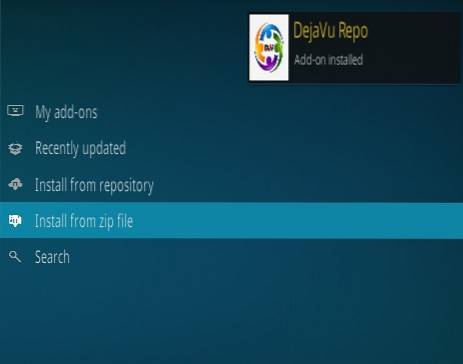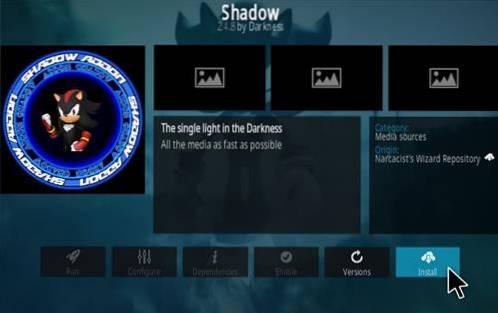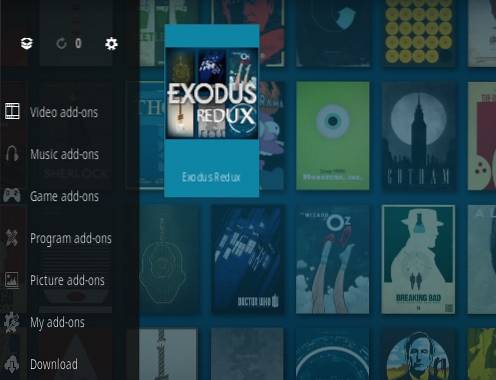
Side Innholdsfortegnelse
- Slik installerer du Kodi
- Konfigurer ukjente kilder
- Tillegg og arkiver
- Hvordan installere Exodus Redux
- Hvordan bruke Exodus
- Kodi Ofte stilte spørsmål
- Hva er en VPN??
Kodi har blitt det beste hjemmeunderholdningssystemet som er tilgjengelig, og alt gratis.
Opprinnelig kalt XBMC (Xbox Media Center) har den utviklet seg og etterlot maskinvarebegrensningene til den originale Xbox og endret navn til Kodi..
En ny versjon kalt Kodi 18 Leia er utgitt, som er en fin ny utgave til det stadig utviklende mediesenteret.
Kodi kan installeres på mange forskjellige maskinvareplattformer fra en billig stasjonær / bærbar datamaskin til en Fire TV Stick.
Dedikerte Android-mediasenterbokser kan også kjøpes.
Les her for å se våre valg for de beste Kodi-boksene
Etter at Kodi er installert i en medieboks, trenger den det som kalles Tillegg for å dra nytte av det tilgjengelige innholdet.
Tillegg er som apper for en smarttelefon som er installert i Kodi og gjør det de er programmert til å gjøre.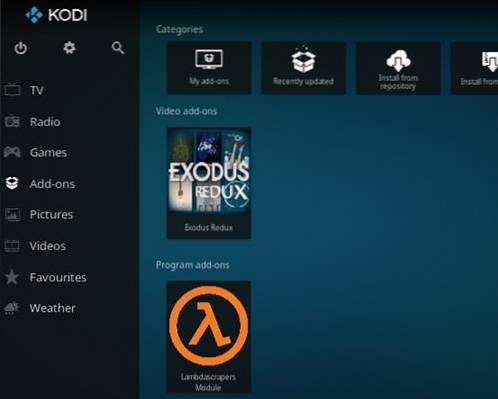
For eksempel er Exodus Redux et populært tillegg som lar deg streame filmer og TV-serier med Kodi.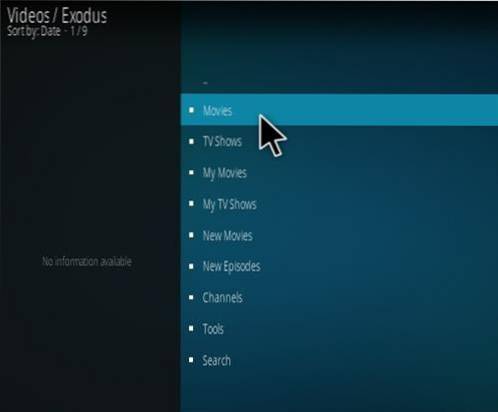
Det er forskjellige seksjoner innen Kodi inkludert, TV, radio, spill, tillegg, bilder, videoer, favoritter og vær.
Exodus vil være under tilleggsvideo etter installasjon.
Slik installerer du Kodi 18 Leia
Installasjon av Kodi avhenger av hvilken maskinvare du planlegger å bruke.
For å gjøre det enkelt kan Kodi installeres på en gammel datamaskin, Mac eller PC, og settes opp som et dedikert mediesenter.
For å gjøre dette, gå til Kodi-nedlastingssiden og last ned installasjonen som fungerer for maskinen din.
Last ned Kodi her https://kodi.tv/download
Installasjonen for Windows eller Mac er enkel ved å laste ned riktig installasjonsprogram og følge instruksjonene.
Installasjonen til en Fire TV Stick eller en Raspberry Pi, er installasjonen vanskeligere.
Les her for hvordan du installerer Kodi på en Android-smarttelefon eller nettbrett
Les her for hvordan du installerer Kodi i en Android TV-boks
Les her for hvordan du installerer Kodi på en Amazon Fire TV Stick
Les her for hvordan du installerer Kodi på en Raspberry Pi 3.
Fremgangsmåte for å sette opp ukjente kilder i 18 Leia
Kodi 18 Leia trenger en avkrysningsrute Ukjente kilder for å installere tillegg som Exodus.
- Klikk på Innstillinger Ikon øverst til venstre.
- Innstillinger.
- Tillegg.
- Slå på Ukjente kilder.
- En advarselsboks kommer opp, klikk Ja .
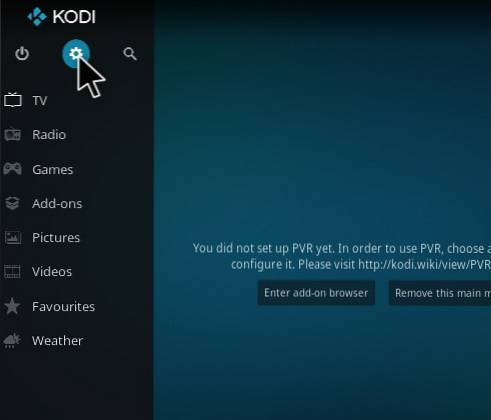
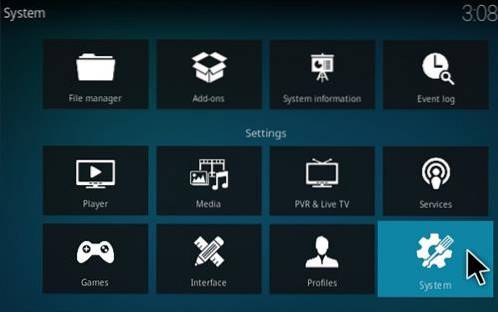
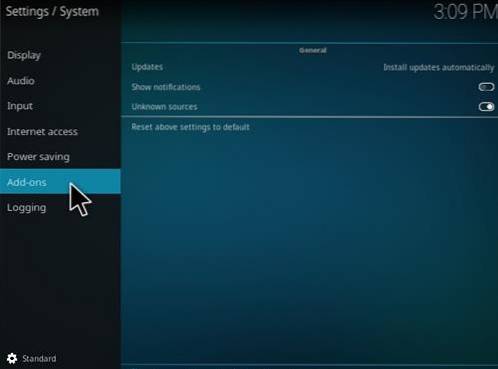
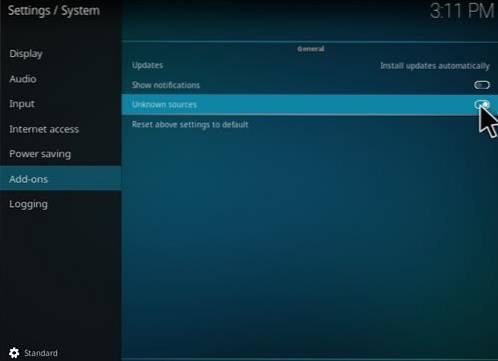
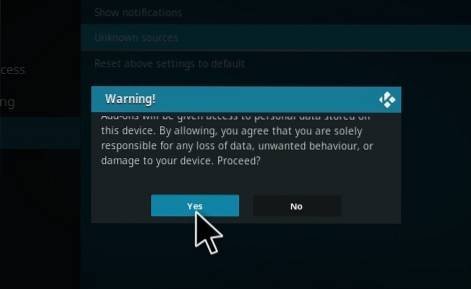
Tillegg og arkiver
Etter at ukjente kilder er satt til PÅ, kan arkiver og tillegg installeres.
En depot-URL må legges til Kodi slik at tillegg kan installeres.
Hva er et Kodi Repository?
Repositories er nettsteder som lagrer et tillegg for nedlasting.
De inneholder ofte flere tillegg og er et lager for alle tillegg som en utvikler har opprettet.
Nettstedsadressen eller URL-en legges til i Kodi for å laste ned tillegget som et depot inneholder.
Det er mange tillegg og arkiver som kan legges til. Nedenfor er trinnene for å installere det populære Exodus Redux-tillegget.
Det er mange andre tillegg, og det er best å ha noen hvis man slutter å jobbe.
Les her for å se en liste over nåværende topp Kodi-tillegg
Å bruke en god VPN med Kodi anbefales alltid for personvern og sikkerhet. Hvis du trenger en god billig VPN for å bruke med Kodi Prøv IPVanish, har den flere høyhastighetsservere uten struping eller logger.
* WirelesSHack.org er ikke tilknyttet Kodi, eller noen tillegg eller bygninger. WirelesSHack.org er et nyheter og informasjonsside som ikke støtter eller tolererer brudd på opphavsretten. Kodi skal bare brukes med innhold som er kjøpt og eid personlig eller er offentlig.
Fremgangsmåte for å installere Exodus Redux-tillegget i Kodi
- Øverst til venstre klikker du på Systeminnstillinger Ikon
- Klikk Filbehandler
- Til venstre klikker du Legg til kilde
- Klikk der det står INGEN
- Skriv inn URL: https://i-a-c.github.io/ og klikk OK
- I den neste boksen skal du gi den navnet Redux og klikk OK
- Dobbeltsjekk at alt er riktig og klikk OK
- Gå tilbake til hovedmenyen og klikk Tillegg
- Klikk på installasjonsikonet for tilleggspakke øverst til venstre
- Klikk Installer fra zip-fil
- En boks glir opp Redux og klikk på den
- Klikk repository.exodusredux-0.0.8.zip
- Vent til depotet lastes ned og dukker opp øverst til høyre og sier Exodus Redux Repo installert
- Klikk Installer fra depotet
- Klikk Exodus Redux Repo
- Video-tillegg
- Klikk Exodus Redux
- Klikk Installere
- En rute vil popup som viser alle avhengigheter og tillegg som skal installeres Klikk OK
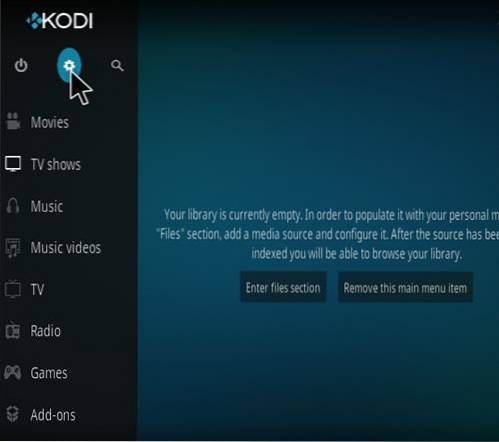
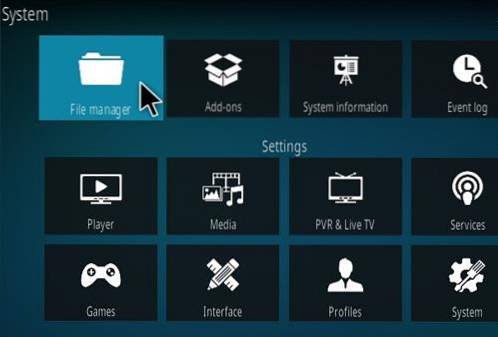
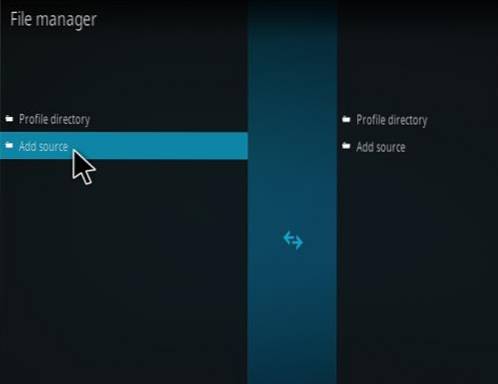
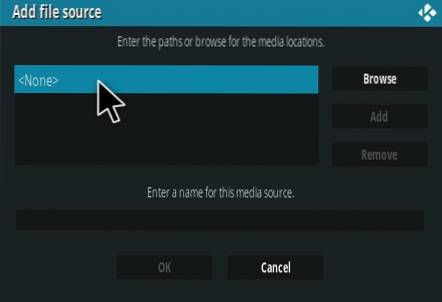
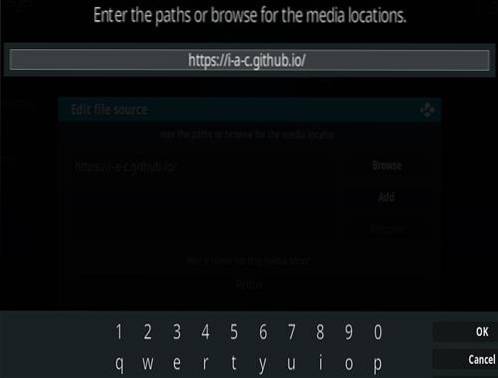
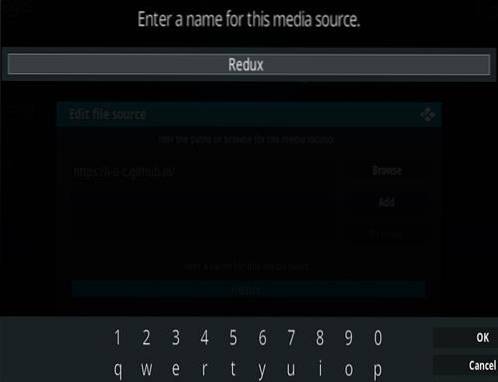
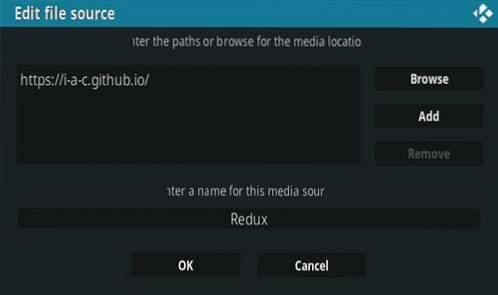
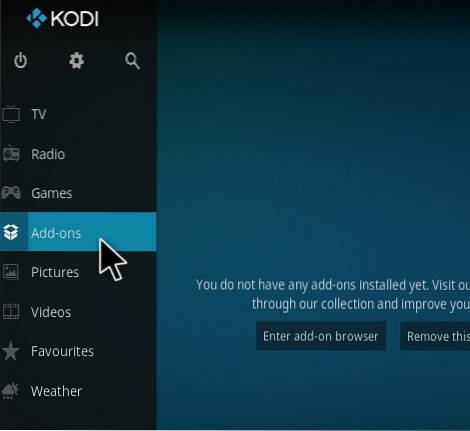
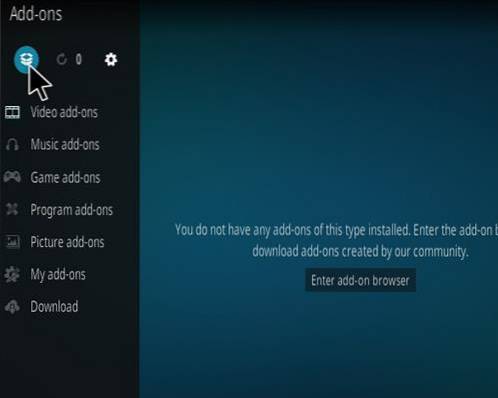
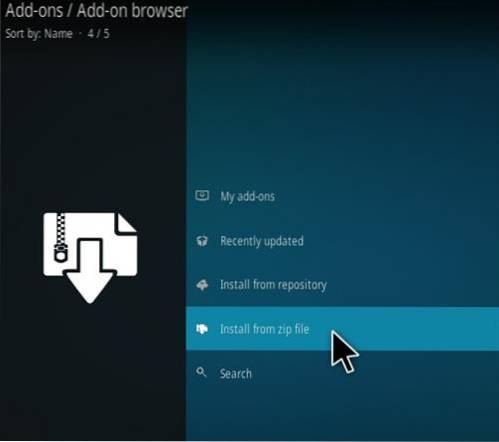
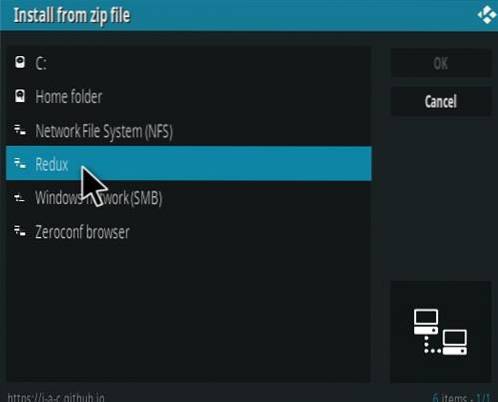
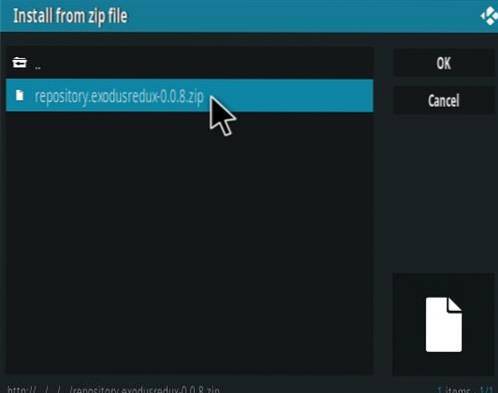
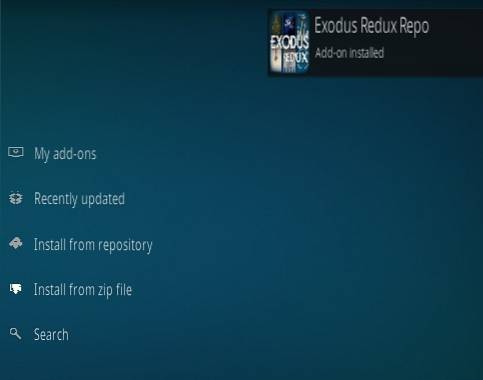
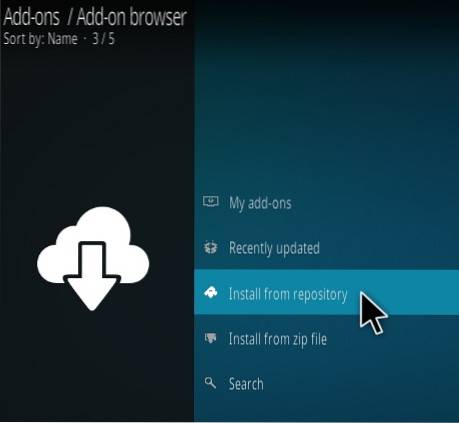
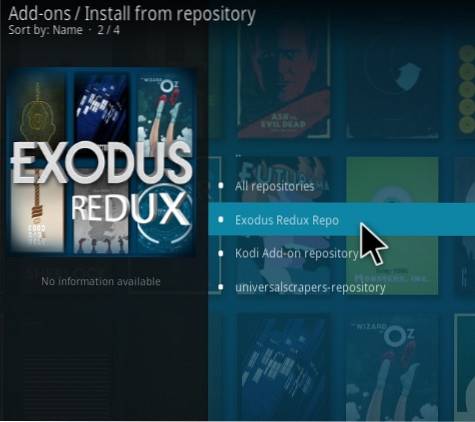
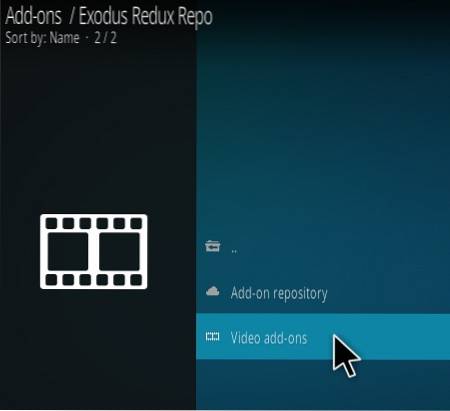
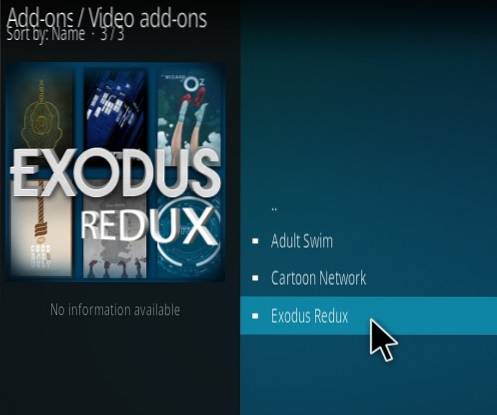
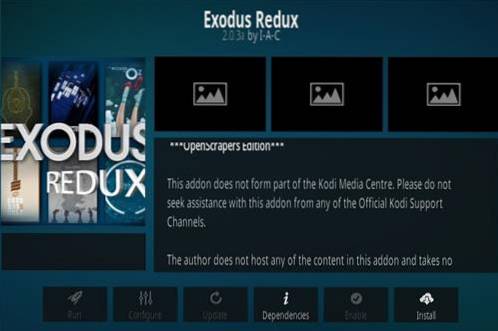

Hvordan bruke Exodus Kodi-tillegg
Exodus Redux vil som alle tillegg ha videoseksjoner for filmer og TV-serier.
Kodi-tillegg er ikke vert for noe innhold og bare søker på internett etter nettstedslinker for videoer som Google.
Etter at en video er valgt for å se, vil Exodus ta 60 sekunder å finne de beste tilgjengelige linkene.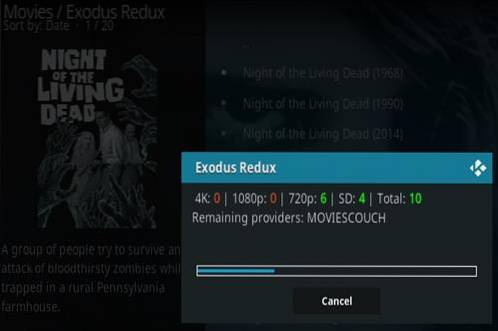
Når den har funnet de beste lenkene, vil den vise dem.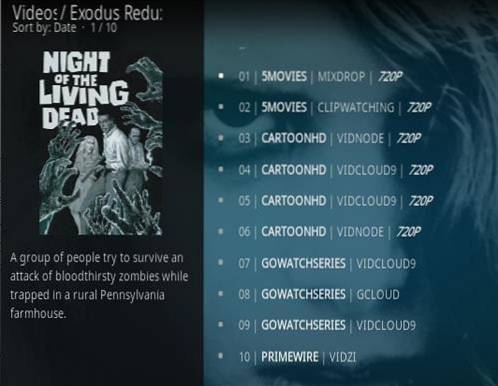
For å starte videoen, klikk på den første lenken, og Exodus vil automatisk gå gjennom dem til en begynner å spille.
Hvis en lenke kommer opp med en popup som sier til PAR, klikk på Avbryt, og den vil gå til neste lenke på listen.
Når en strøm starter hvis den buffrer, stopper den den fra å spille og klikker lenger ned i listen over lenker til en god er funnet.
Noen ganger vil en god lenke bli funnet raskt, mens andre ganger vil det være vanskeligere å finne og kreve litt tålmodighet.
Kodi Ofte stilte spørsmål
Hvorfor ser jeg ikke Exodus?
Exodus ligger i sitt eget depot, så lenge depotet er installert i Kodi, vil det vises når det er aktivert.
Gå til for å se hvilke arkiver du har installert Installer fra depot . Alle installerte lagringssteder vises.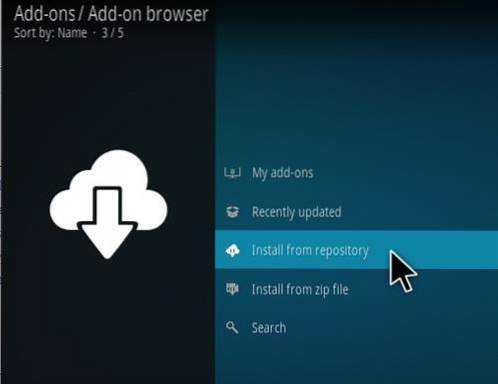
Ved å klikke på et depot vises også tilleggene det inneholder.
Hvorfor ser jeg ikke tillegget jeg leter etter?
Hvert tillegg vil være plassert i sitt eget depot, så det er nødvendig å legge til depotet det er i.
Hvert lager vil ha en unik URL som må skrives inn for å installere den.
Når jeg klikker på en lenke til et TV-show eller en film, fungerer ikke linken eller buffrer.
Dette skjer, og jo mer populær Kodi blir jo mer servere / kilder kan til tider bli overveldet.
Dette er grunnen til at mange kilder / lenker kommer opp på en liste. Hvis en kildekobling ikke fungerer, går du til neste lenke. Hvis det begynner å buffer, stopp videoen og fortsett til en annen lenke.
Ofte finnes en god kilde innen 2-3 lenker, avhengig av tidspunkt på dagen.
De fleste tillegg vil automatisk prøve å gå gjennom listen over lenker, men noen ganger stopper de.
For eksempel, hvis et tillegg stopper på lenke 7, start på nytt ved kobling 8.
Hva er en VPN??
En VPN gir personvern og sikkerhet mens du er online.
Enheter som Internett-leverandører eller useriøse personer vil bare se krypterte data og ikke være i stand til å spore hva som blir gjort.
Dette gir en bruker anonymitet samt personvern mens de er online.
En VPN er ikke nødvendig for å bruke Kodi, men kan skjule alle aktiviteter på nettet som har blitt veldig ønskelig.
Det kan også bidra til å omgå alle blokkeringer som en ISP (Internet Server Provider) måtte gjøre.
To populære Kodi-vennlige alternativer er IPVanish og Express VPN, som begge har flere høyhastighetsservere uten struping eller logger.
 ComputersHowto
ComputersHowto